Mise en œuvre d'OpPanel, Installation |
This Page is under Construction
Configuration matérielle
-
La carte est équipée de 3 embases et d'un cavalier.
- La carte fonctionne en 3.3V.
- LE 3.3V peut être fourni par GBMBoost.
- ou sinon à partir du câble FTDI (3,3V type).
- Pour utiliser FTDI et GBMBoost, une alimentation en 3.3V doit être coupée.
- C’est le rôle du cavalier
- Les cartes GBM16t sont connectées aux embases 1 et 2 GBM1 est sur l'embase 1 et GBM2 et sur l'embase 2, OpPanel sur embase 3.
- Les cartes GBM16t sont connectées aux embases 1 et 3 GBM1 est sur l'embase 1 et GBM2 et sur l'embase 3, OpPanel sur embase 2.
- Les cartes GBM16t sont connectées aux embases 2 et 3 GBM1 est sur l'embase 2 et GBM2 et sur l'embase 3, OpPanel sur embase 1.
Le cavalier est utilisé pour choisir comme source d'alimentation, soit le connecteur FTDI, soit le GBMBoost.
-
Les 3 embases sont respectivement sur la droite du circuit l'embase FTDI et l'embase de connexion au GBMBoost, sur la gauche l'embase de connexion à l'outil ATMEL de chargement (AVR PDI).
La carte peut être équipée d'une embase pour Xpressnet et d'une pour BiDiB étiquetée BoBus. Enfin un emplacement pour USB est prévu.
Installation des liaisons
Les touches logiciels font référence à GBM1, GBM2. Les GBM sont référencés par rapport à la carte GBMBoost dans l'ordre croissant des numéros d'embase sur cette carte. Il n'y a pas d'emplacement spécifique pour l'OpPanel.
example:
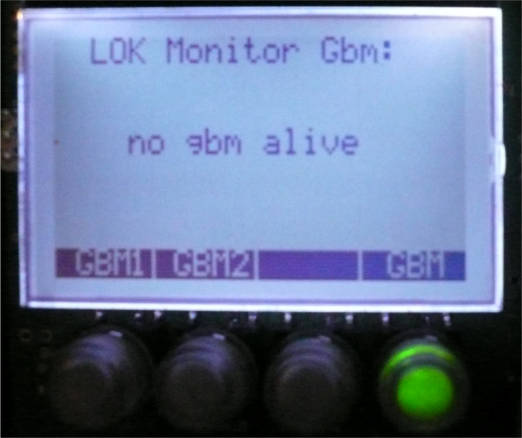 |
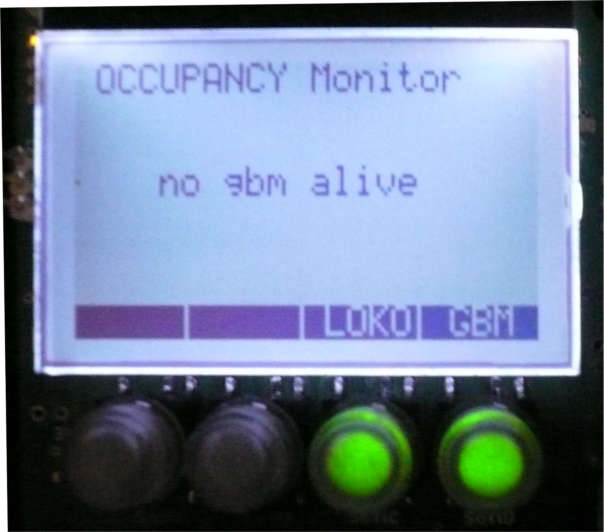 |
Ce sera le cas également s'il n'y a pas de DCC sur les GBM16t
Configuration logiciel initiale
- de -100 LED éteintes à
- +100 écran éteint
- adresse # (4k range 0.. 4095)
- valeur (byte range 0 .. 255)
Pour accéder au menu, appuyer sur le bouton central du "navimec", les informations de référencement sont affichées. Puis choisir Setup, et naviguer dans les écrans avec les flèches haut / bas du navimec. |
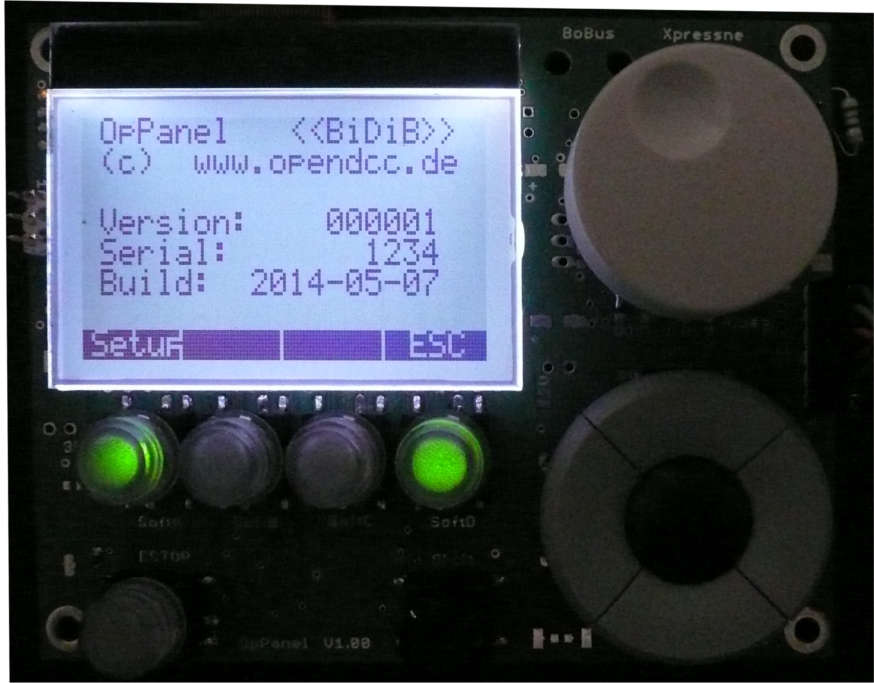
|
Dans l'exemple de droite, la valeur du contraste a été modifiée en tournant le bouton rotatif. La touche DEF fait revenir à la valeur mémorisée avant le changement. Save enregistre la valeur du réglage actuel. |
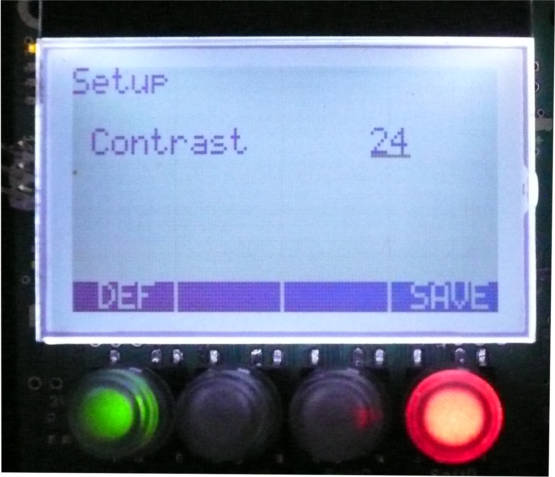
|
La liste des paramètres est la suivante: (Leur emploi dépend des modules logiciels utilisés)
| Brightness | de 0 à 100% | ||||||||||||
| Contrast | de 0 à 63 | ||||||||||||
| LED vs. Back, | change le rétroéclairage en relatif aux LED |
||||||||||||
| Bright-Night | |||||||||||||
| Def. Connect | none, XP, WRP | ||||||||||||
| XP Slot | AUTO, M:01 .. 31 | ||||||||||||
| PC ID: | 00 .. 31 | ||||||||||||
| DCC Default | 14, 28, 126 | ||||||||||||
| Stop Key | Stop, Off, myloc (MAKES_OFF, MAKES_STOP, MAKES_STOP_MY_LOCOS) | ||||||||||||
| Knob | as DC, as AC | ||||||||||||
| Knob Push | Speed 0 ou Emergency Stop | ||||||||||||
| Switch Time | 100 .. 9950 in 50mS steps Indique le retard pour les aiguillages "turnout_delay" |
||||||||||||
| Splash Screen | from 0 to 9900mS in 100mS steps, Default: 1000mS | ||||||||||||
| int.EEPROM |
|
||||||||||||
| int. RAM | Même comportement que pour EEPROM mais lecture / écriture en RAM |
Installation d'un chargeur de démarrage (boot loader)
En principe la carte est livré avec un chargeur. Si ce n'est pas le cas ou pour une nouvelle installation, le chargeur de démarrage peut être installé sur la carte en utilisant l'outil AVRISP de chez ATMEL en le connectant sur l'interface AVR PDI.
Le chargeur est disponible ici download.
le Fuse BOOTRST doit être sur BOOTLDR.
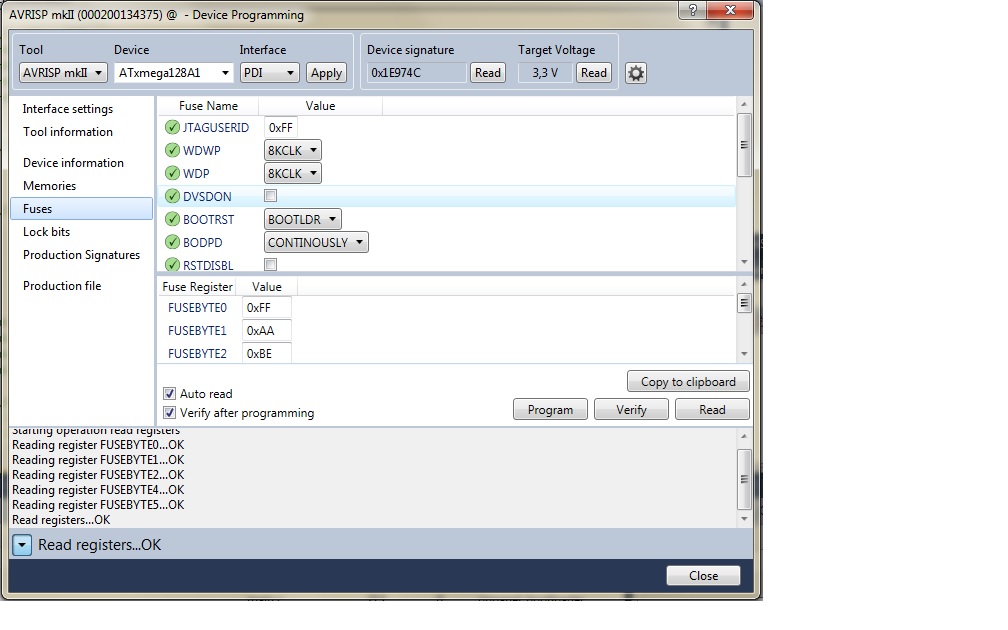
Ensuite il suffit de lancer le Téléchargement de la mémoire flash avec le fichier exécutable du boot loader
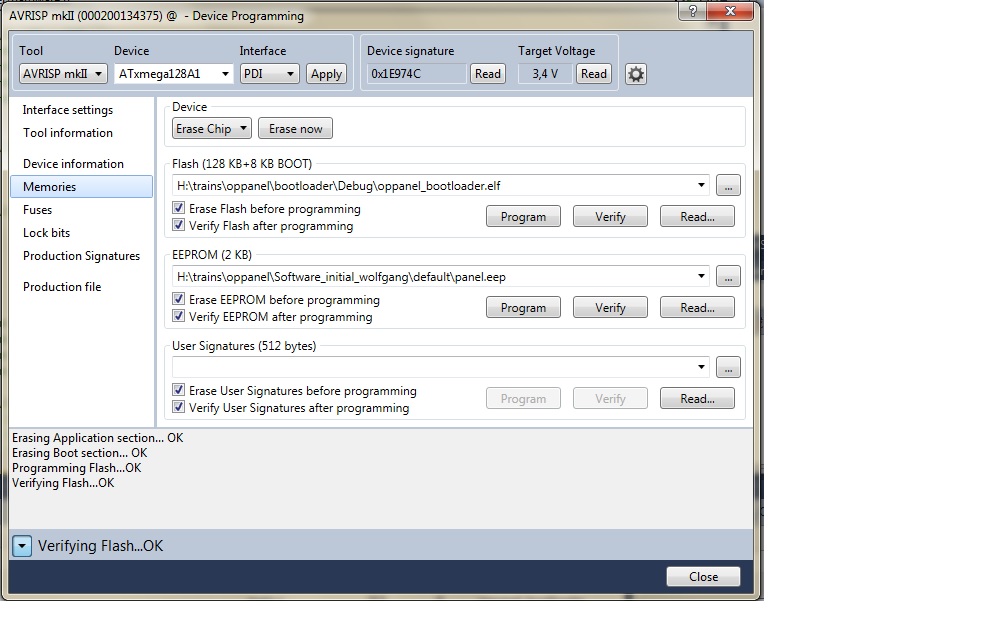
Mise à jour du logiciel
-
Se reporter à la rubrique correspondante dans la page firmware_update.